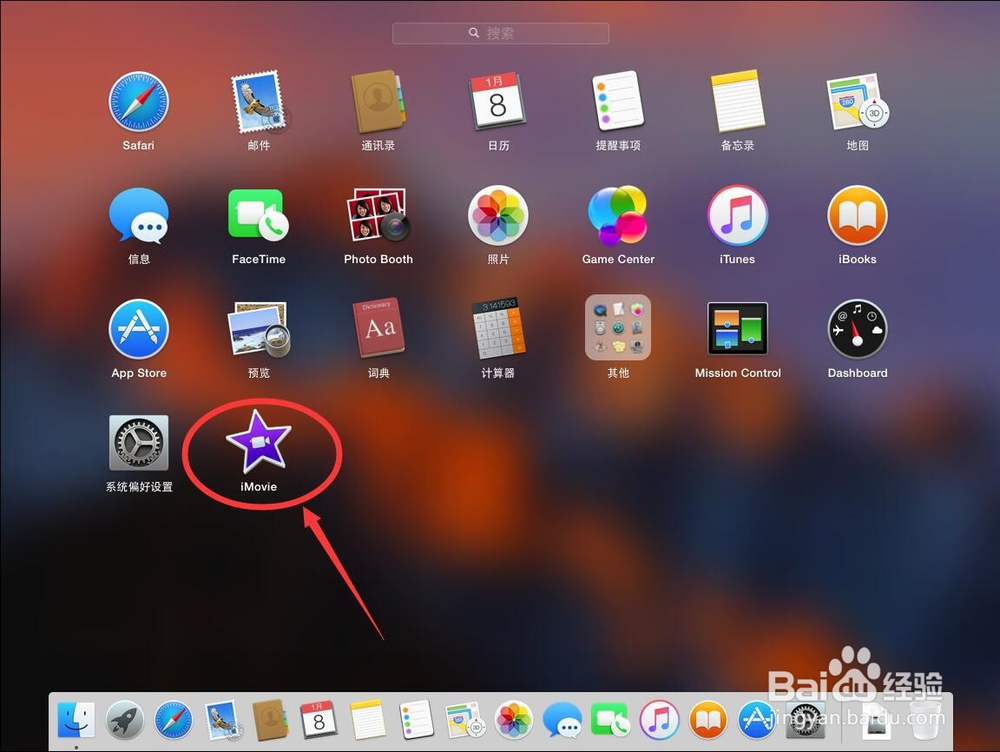苹果电脑Mac系统如何安装旧版iMovie教程
1、首先双击打开已经下载好的”iMovie.dmg“安装文件

2、弹出验证提示,可以直接点击”跳过“
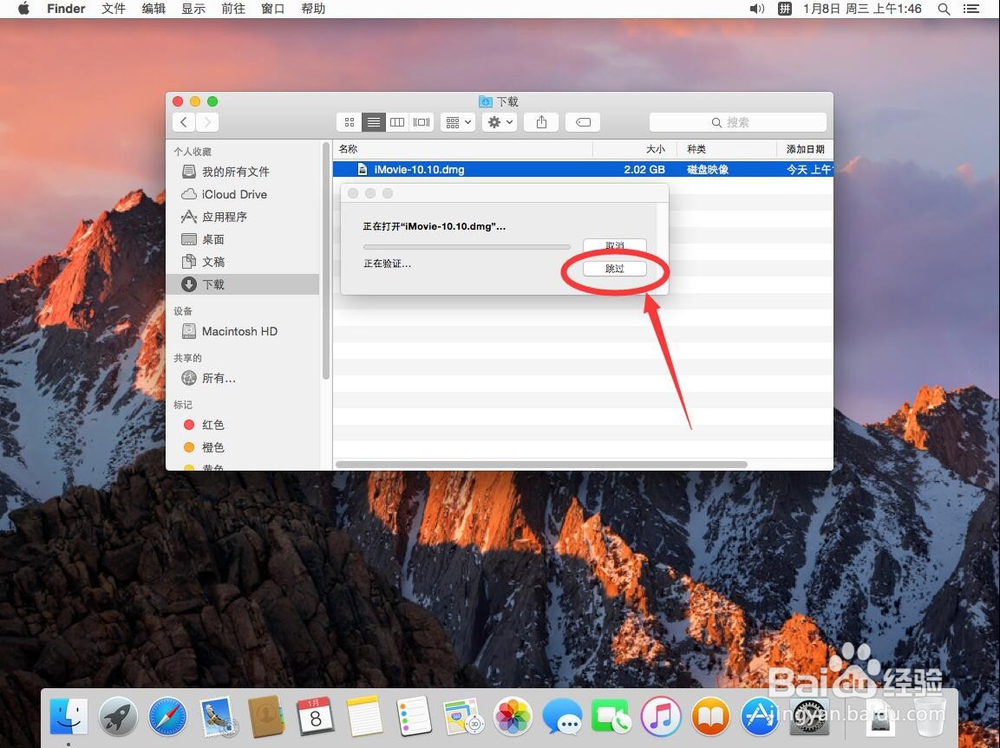
3、打开软件安装包后,双击打开iMovie的五角星图标,如图
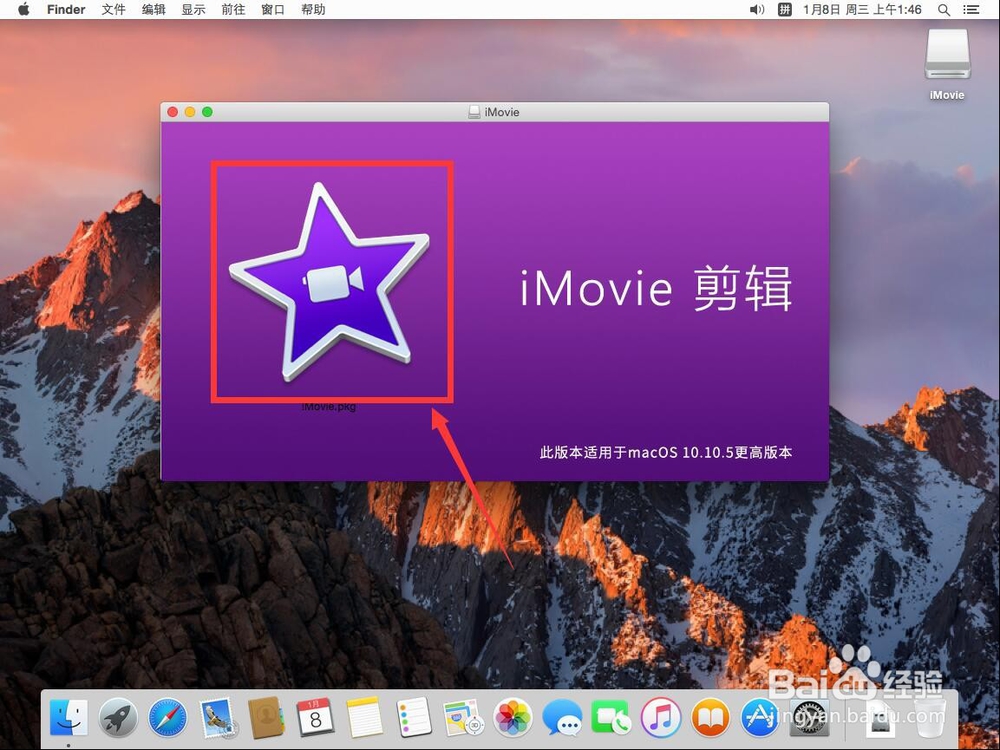
4、打开软件安装界面,点击”继续“
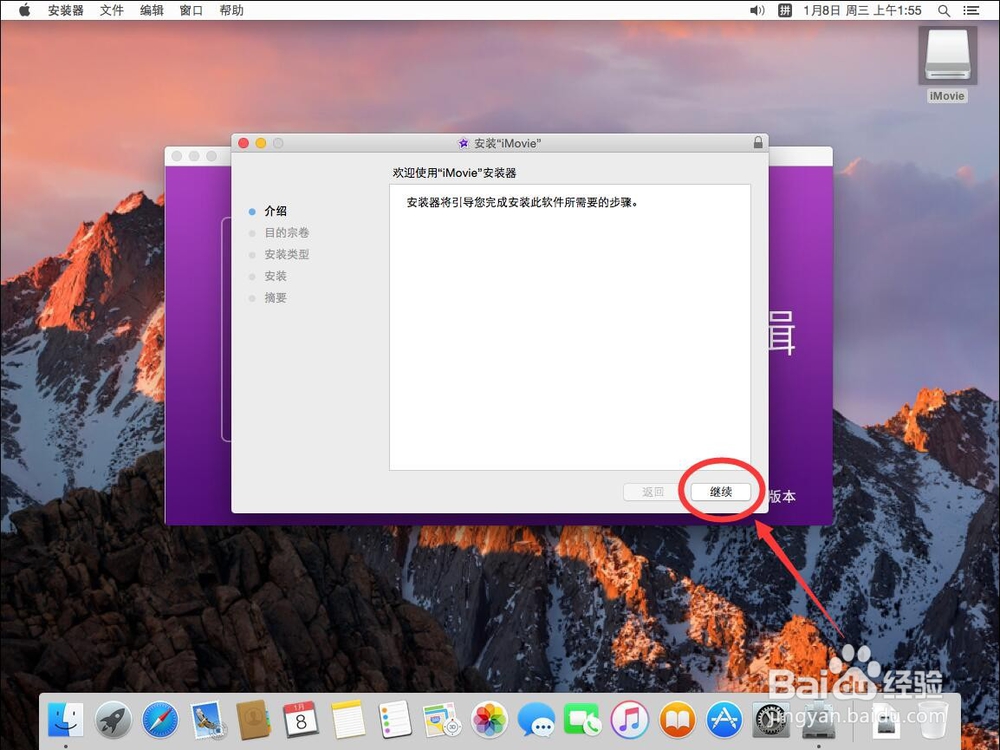
5、弹出安装提示,选择”安装“
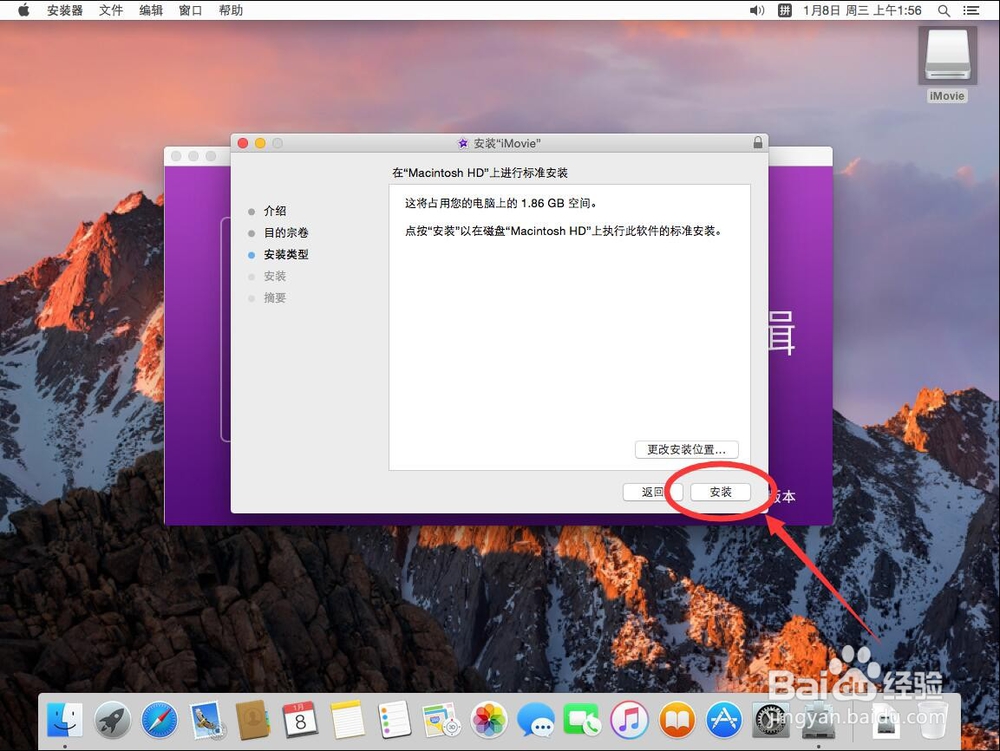
6、点击安装后,会弹出提示需要输入管理员密码,输入一下密码
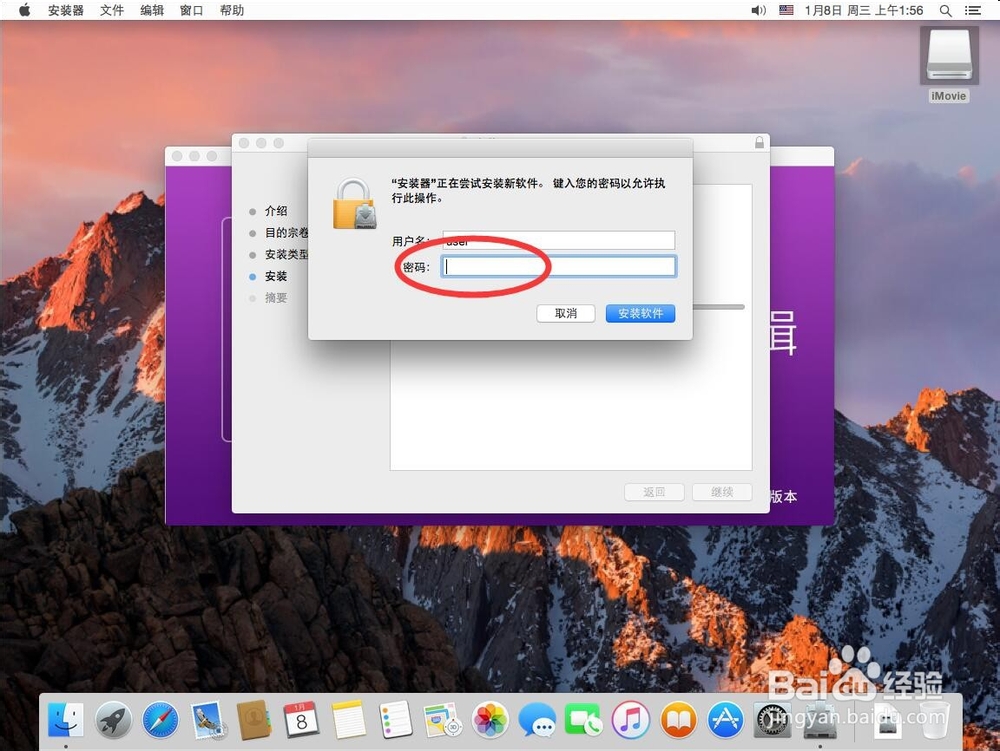
7、输入好了密码后,点击”安装软件“
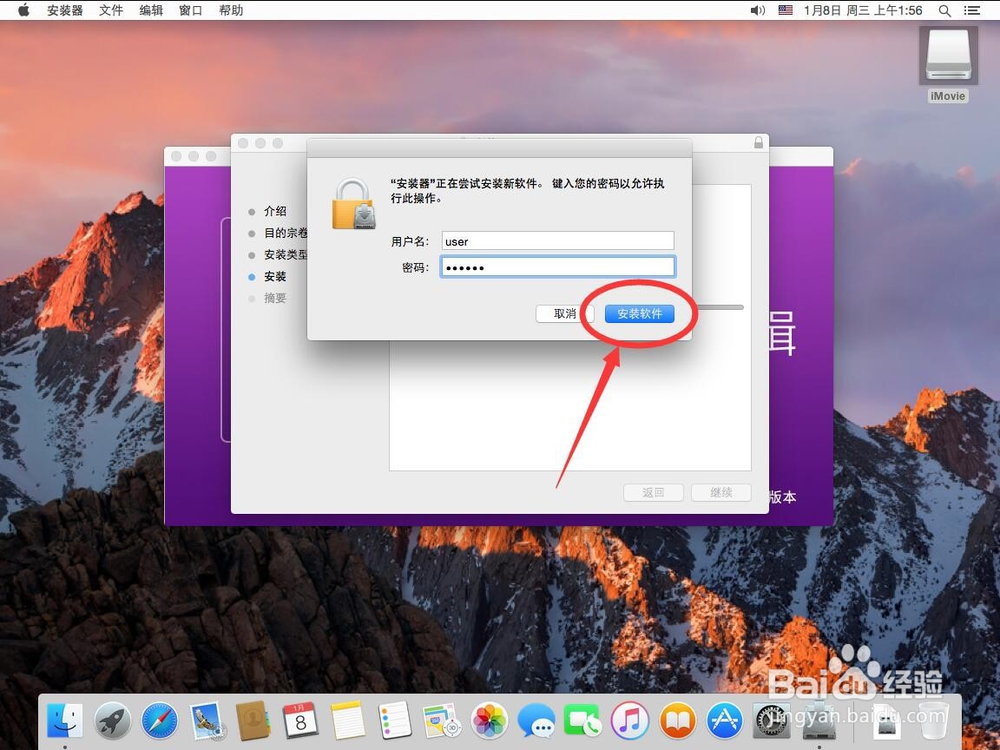
8、等待软件开始自动安装
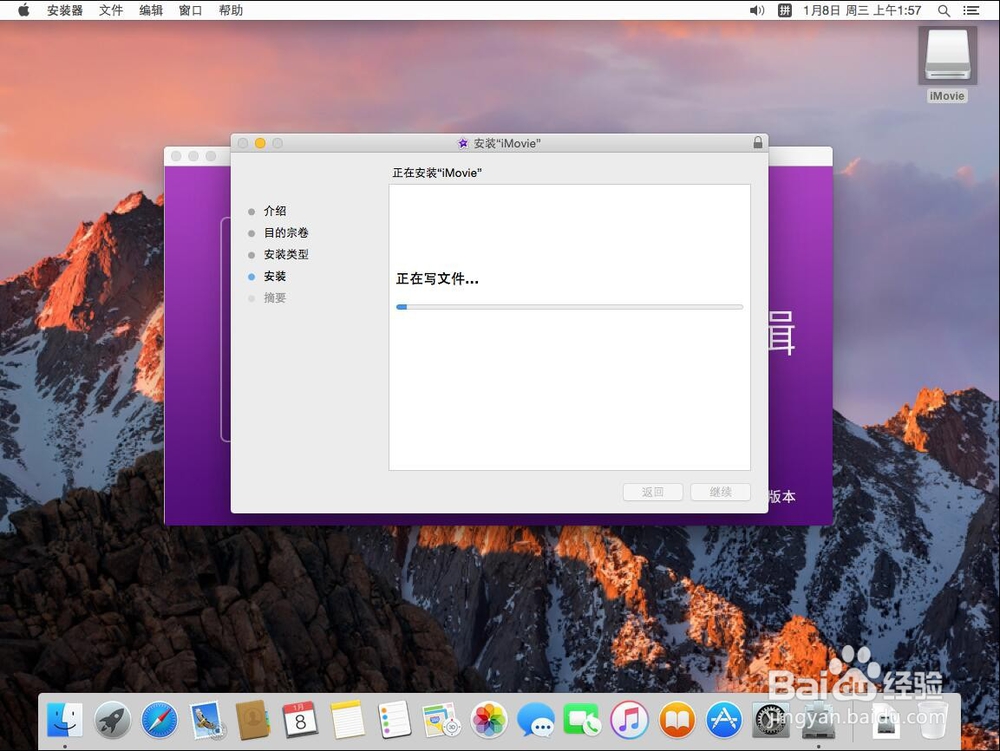
9、iMovie安装完成后,点击右下角的”关闭“
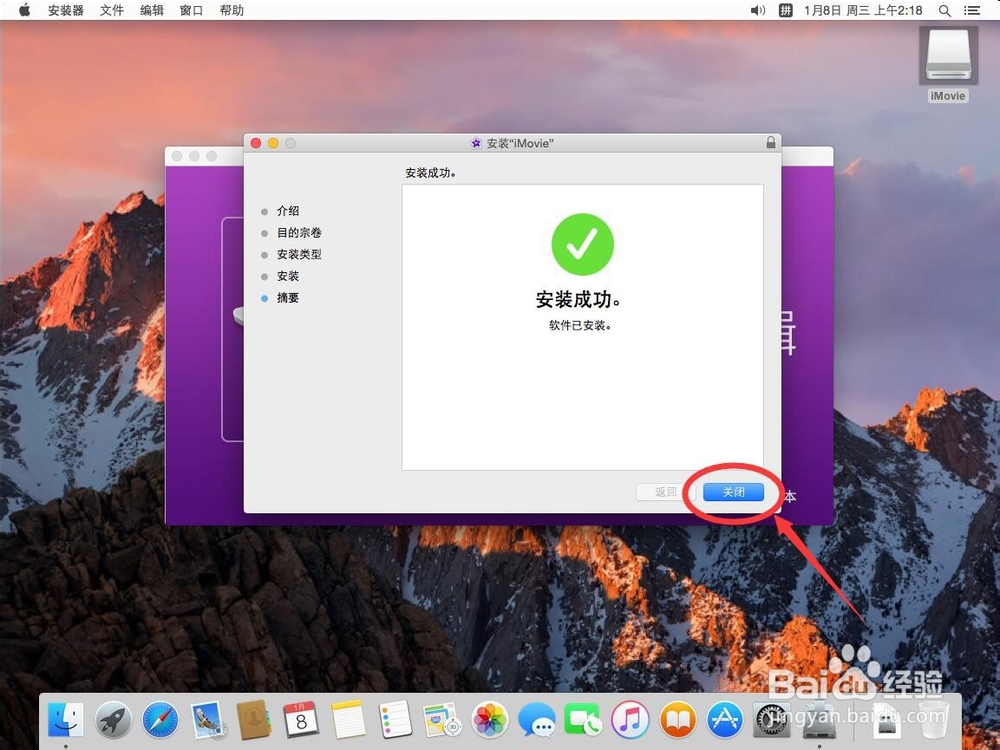
10、这样iMovie剪辑软件就安装完成了,点击打开”Launchpad“图标
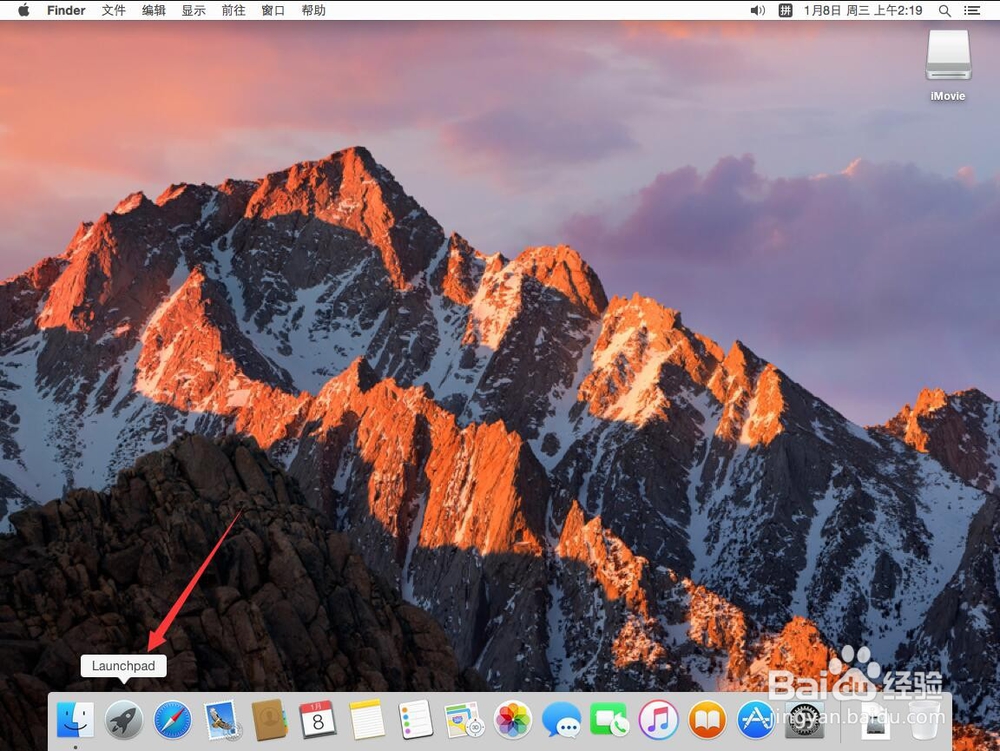
11、点击打开”iMovie“即可使用